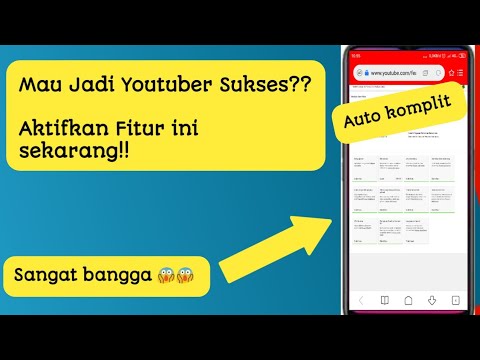
YouTube adalah platform perkongsian video yang popular yang membolehkan orang memuat naik, melihat, dan berkongsi video mereka. Alat ini dapat diakses dari hampir semua peranti pengkomputeran atau peranti mudah alih selagi peranti tersebut mempunyai sambungan internet. Sekiranya anda ingin melihat video YouTube menggunakan TV Pintar anda, anda akan menyedari bahawa anda perlu masuk dan mengaktifkan akaun anda terlebih dahulu. Kami akan menunjukkan kepada anda cara mudah untuk mengaktifkan YouTube anda menggunakan YouTube.com/activate.
Sekiranya anda mempunyai masalah dengan komputer atau peranti Android anda, jangan ragu untuk menghubungi kami menggunakan borang ini. Kami dengan senang hati akan membantu anda dengan sebarang masalah yang mungkin anda hadapi dengan peranti anda. Ini adalah perkhidmatan percuma yang kami tawarkan tanpa ikatan. Kami bagaimanapun meminta bahawa apabila anda menghubungi kami, cuba sedetail mungkin sehingga penilaian yang tepat dapat dibuat dan penyelesaian yang tepat dapat diberikan.
Cara Mudah Untuk Mengaktifkan YouTube Anda Menggunakan Youtube.com/activate
Mengaktifkan YouTube di TV Pintar
Sekiranya TV Pintar anda adalah model yang dihasilkan pada tahun 2013 atau lebih baru, anda boleh mengikuti langkah-langkah yang disenaraikan di bawah.
- Buka aplikasi YouTube anda di TV Pintar anda
- Klik pada ikon Gear di sebelah kiri
- Klik Log masuk
- Ini akan memberi anda kod 8 digit. Pastikan skrin ini terbuka
- Sekarang pergi ke YouTube Activate dari komputer riba atau telefon anda.
- Masukkan maklumat akaun Google anda dan log masuk
- Masukkan kod 8 digit yang diberikan oleh aplikasi YouTube kepada anda dan teruskan.
- Klik Benarkan akses jika anda melihat pilihannya.
Aktifkan YouTube di Apple TV
- Pergi ke Log masuk & tetapan
- Pilih Log masuk
- Aplikasi ini akan memberi anda kod. Perhatikan atau jangan tutup skrin
- Sekarang pergi ke Youtube aktifkan dari komputer riba atau telefon anda.
- Masukkan maklumat akaun Google anda dan log masuk. Anda mungkin ditunjukkan oleh skrin pilihan. Pilih akaun Google+ atau halaman anda yang dikaitkan dengan Saluran YouTube anda.
- Masukkan kod yang diberikan oleh aplikasi YouTube kepada anda dan teruskan.
- Klik Izinkan untuk mengakses jika anda melihat pilihannya.
Aktifkan YouTube di Kodi
- Pergi ke Tetapan
- Pilih Tambah
- Pilih Pasang dari Repositori / Dapatkan Tambah
- Pilih Repositori Tambah Kodi
- Pilih Alat Tambah Video
- Cari dan pilih YouTube
- Pilih Pasang
- Setelah dipasang, pergi ke Video kemudian pilih Tambah
- Pilih dan buka YouTube
- Pilih Log masuk
- Alat tambah akan memberi anda kod. Perhatikan atau jangan tutup skrin
- Pergi ke YouTube Activate dari komputer riba atau telefon anda.
- Masukkan maklumat akaun anda untuk Google dan log masuk
- Masukkan kod yang diberikan oleh aplikasi YouTube kepada anda dan teruskan.
- Klik Izinkan untuk mengakses jika anda melihat pilihannya.
Aktifkan YouTube di Roku
- Sambungkan Roku ke TV anda dan log masuk ke akaun Roku anda.
- Pergi ke Skrin Utama anda dengan menekan butang Utama dari alat kawalan jauh anda
- Pilih pilihan Saluran Kedai dan tekan Ok dari alat kawalan jauh anda
- Pergi ke pilihan Percuma Atas dan pilih YouTube kemudian tekan Ok dari alat kawalan jauh anda
- Anda akan melihat pilihan Tambah Saluran. Pilih pilihan ini dan tekan Ok dari alat kawalan jauh anda
- Tunggu sebentar dan ia akan ditambahkan ke saluran anda. Sekiranya anda ingin memeriksa, tekan sahaja butang Utama dan pergi ke Saluran Saya. Saluran YouTube harus ada dalam senarai saluran anda.
- Pilih dan buka saluran YouTube
- Pilih ikon Gear di sebelah kiri saluran YouTube
- Pilih Log masuk dan masukkan maklumat akaun Google / YouTube anda (Jika diminta)
- Roku akan memberi anda kod 8 digit. Tuliskan di suatu tempat atau biarkan skrin ini terbuka
- Sekarang pergi ke Aktifkan YouTube dari komputer riba atau telefon anda.
- Masukkan maklumat akaun anda untuk Google dan log masuk
- Masukkan kod 8 digit yang Roku berikan kepada anda dan teruskan.
- Klik Benarkan akses jika anda melihat pilihannya.
Langkah di atas adalah cara mudah untuk mengaktifkan YouTube menggunakan Youtube.com/activate.


